当普通打印机遇上智能路由器——网络打印机配置教程(以华硕AC66U B1为例)
创作立场声明:本文系作者实践总结,欢迎交流。
背景
3年前为了给小朋友打印材料,我买了台爱普生
后来在张大妈的推(hu)荐(you)下,买了华硕智能路由器AC66U B1。购买理由除了老路由间歇性死机,新路由能过滤视频广告,还有就是支持网络打印了。下图来自华硕官网。
需要网络打印的理由
打印机只有USB口,因此连接电脑打印乃其本分,然而这使得打印机必须和电脑摆放在一起。我在家经常使用笔记本,打印素材也是用笔记本准备。但放笔记本的桌子比较小,不方便再放一台打印机。每次为了打印还要专门打开台式机,很不方便。久而久之,就形成了“网络打印”的需求。
既然路由支持,那就要充分利用。正好路由的旁边有个小推柜,收拾一下放个打印机尺寸刚刚好。还能腾出台式机宝贵的桌面空间。就这么干了!
配置过程
华硕这款路由支持两种方式的网络打印,分别是“华硕 EZ 打印机共享”和“LPR 共享打印机”。经我2年左右的体验,第二种方法稳定性要强很多,所以这里优先推荐。具体配置过程如下:
1. 把打印机的USB线插入路由,这里我连的是路由背后的2.0接口。一是好看,二是USB2.0用来打印速率足够,把前置3.0口留给存储设备吧。进入路由管理界面,确认打印机已被识别。
2. 在电脑上(以Win10为例),进入控制面板,打印机和扫描仪,添加打印机和扫描仪。
3. 大约10秒钟左右会出现“我需要的打印机不在列表中”的蓝色文字,点它。在随后的对话框中选择“使用TCP/IP地址或主机名添加打印机”。
4. 输入路由器的IP地址,端口名称随意。
5. 在下一步的窗口中,选择“自定义”,在自定义窗口中选择协议为LPR,队列名称填“LPRServer”。(此处端口号不用改,在后续操作完成后,再回到打印机属性页面,可以看到端口号被自动变成了515)
6. 可能需要安装驱动,翻出打印机配套光盘或者网上搜一下。这是最后一步了,准备愉快的打印吧!
经本人试验,此方法在Win7、Win10都能成功。MAC电脑我没有无法尝试,按照华硕给的说法是可以的,搜索发现网友有成功的。
最后大概说一下方式一“华硕 EZ 打印机共享”。大体也是在电脑安装一个驱动,然后在添加打印机选择打印机端口时会多一个“USB虚拟接口”,选择它就好了。不过从驱动看只支持Windows系列,没发现MAC的驱动。而且经我试验稳定性并不好,有时刚刚打印完一份,再打就连不上了。不推荐使用。
感受
简单的几步配置,就能让普通打印机变成网络打印。不需要为打印专门启动台式机,省时省电。多台电脑都配好想打就打。还顺便把打印机从桌面上请走,桌面清净了。如果你恰好有类似需求,不妨也试一下。经搜索,发现OpenWRT固件也可以,甚至还有用N1盒子、群晖做服务器的。
遗憾
类似AirPrint的手机直接打印暂时还没有配置成功。我没有苹果手机,只在安卓上做了试验。试过很多app目前只有PrintHand能驱动打印机并输出点乱码,因为app内置驱动没有我这型号。其它的app各种找不到打印机。希望有经验的高手指点!
感谢观赏。如果你喜欢,欢迎收藏、评论、打赏!


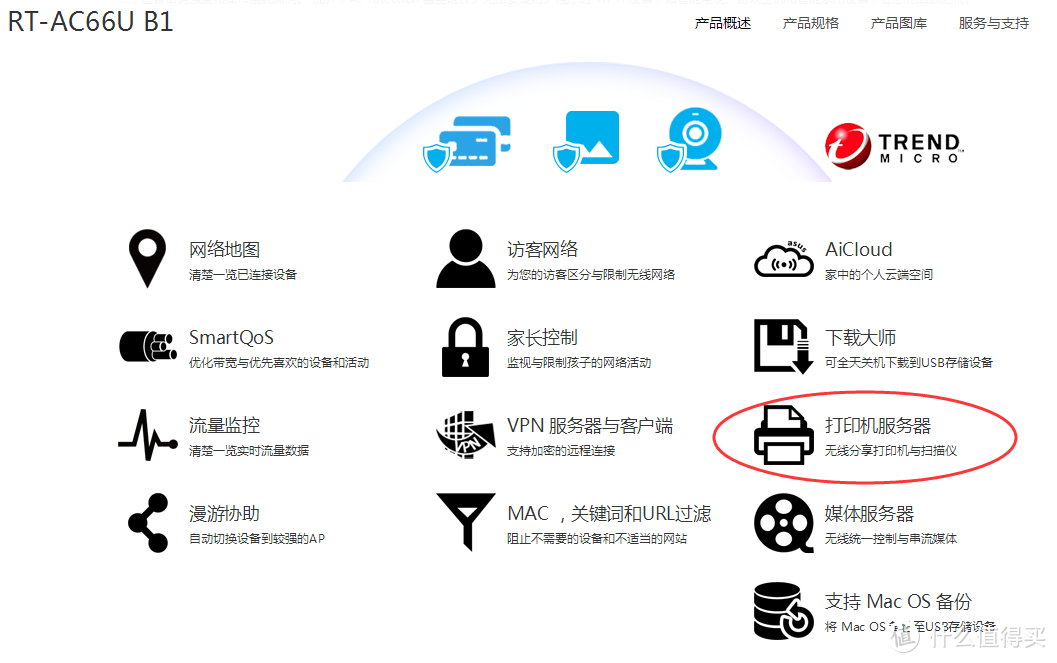

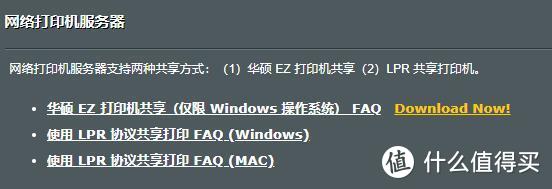
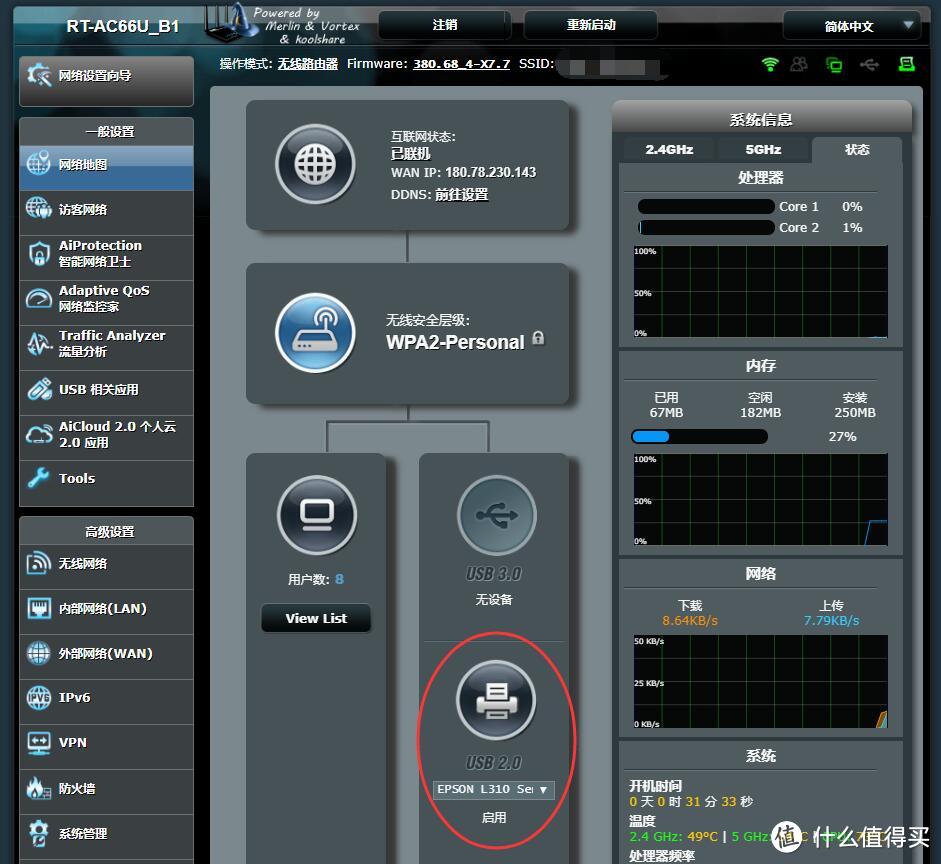
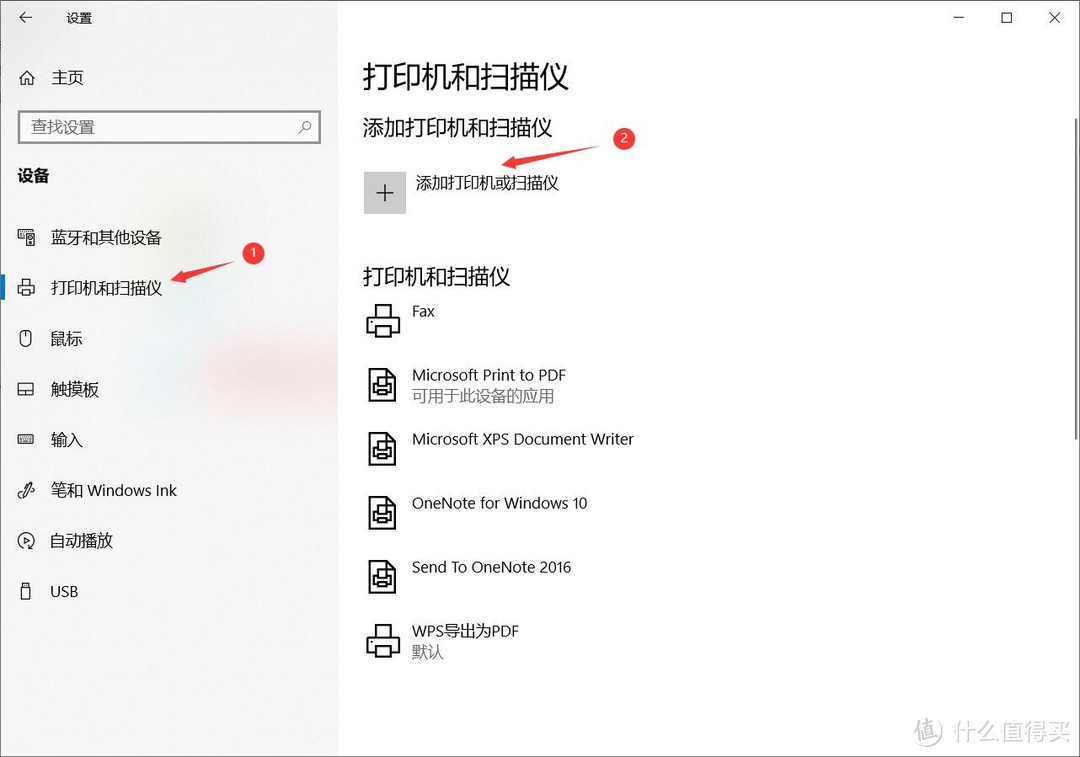
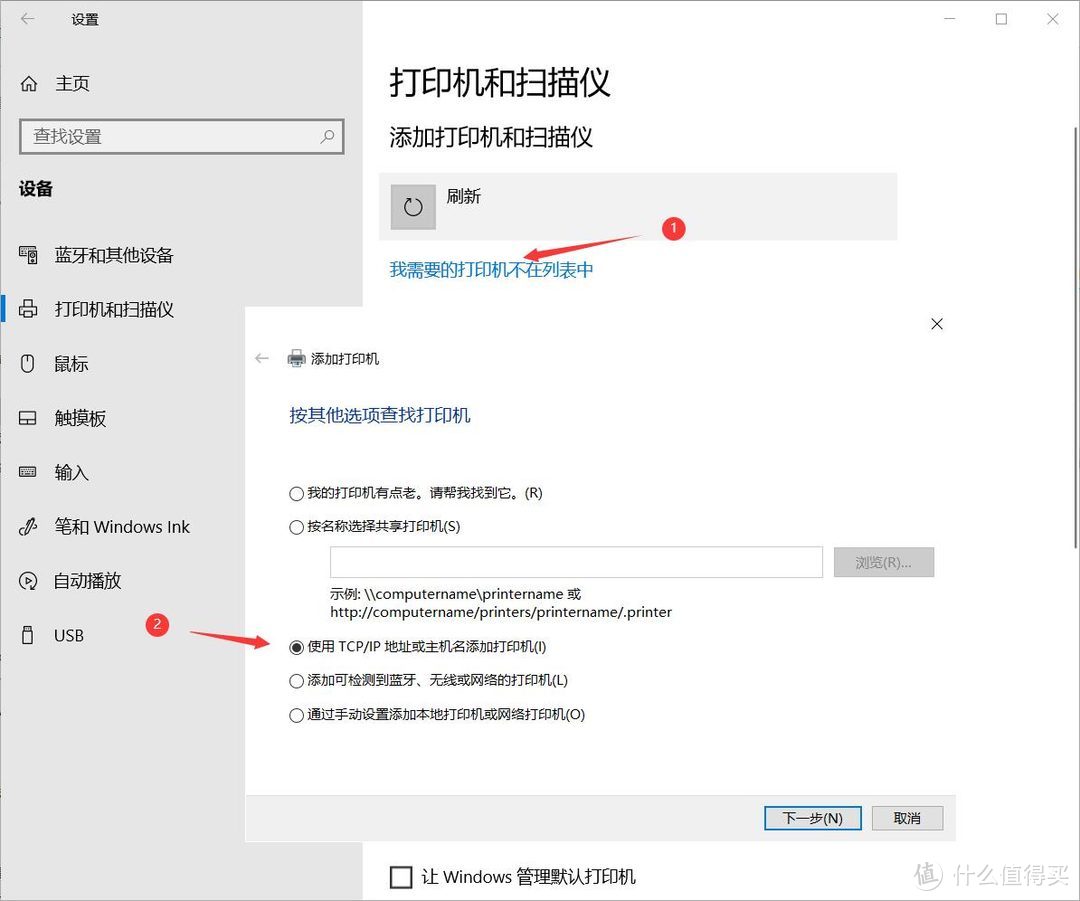

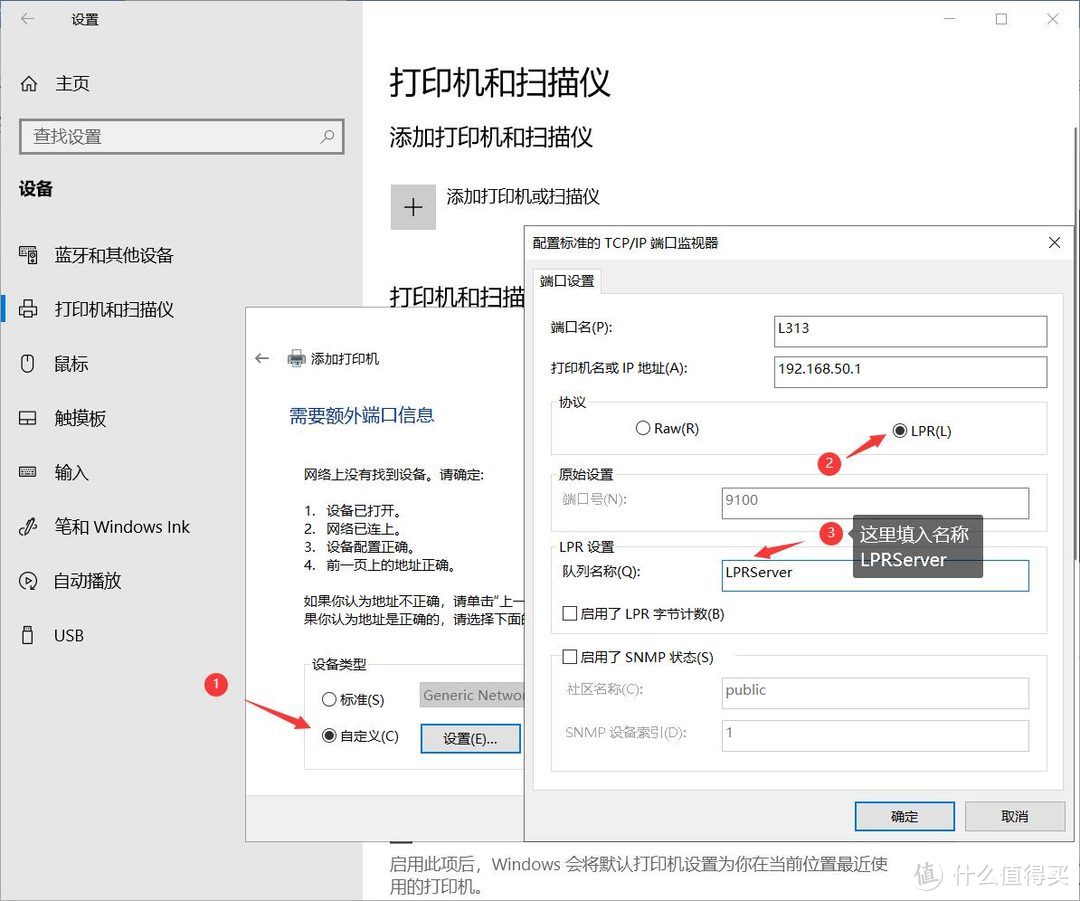
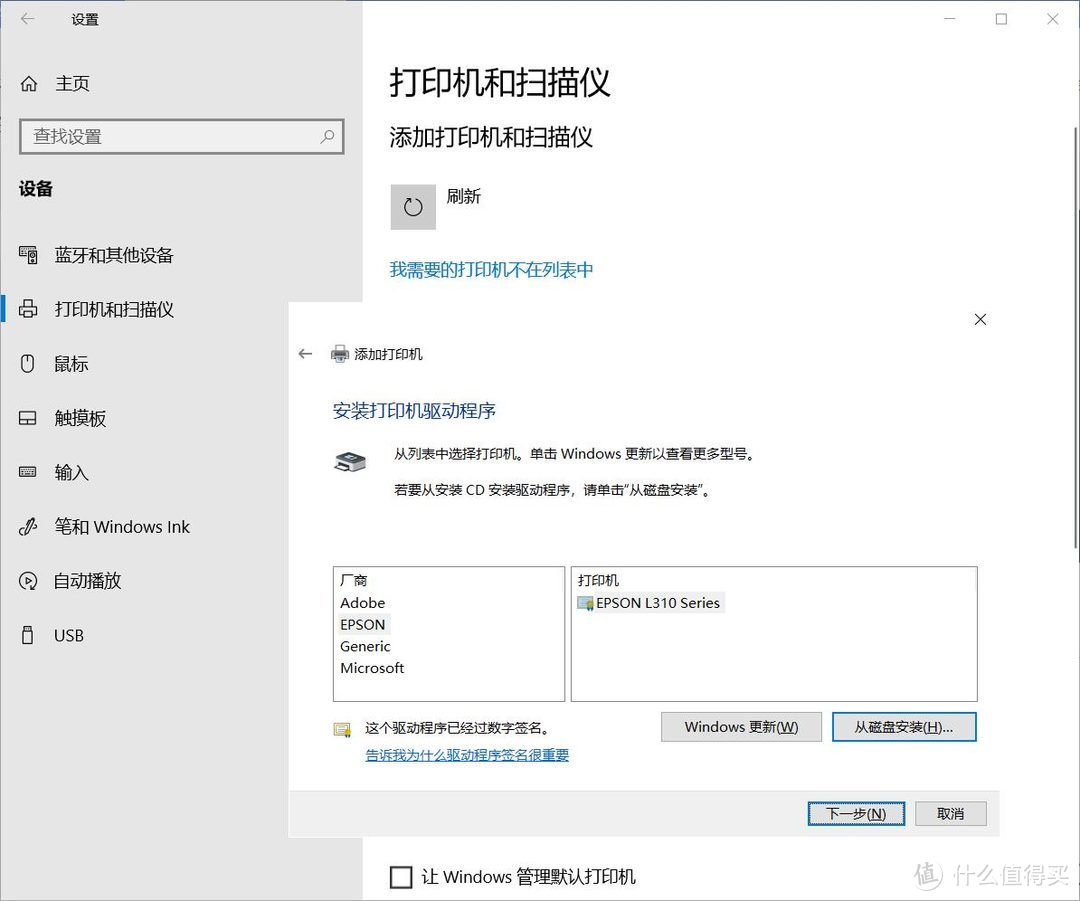
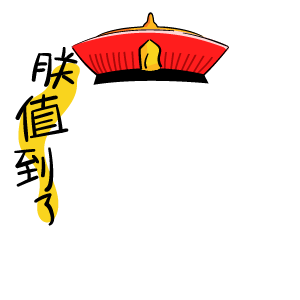






















































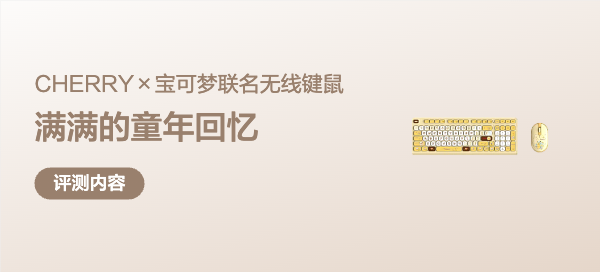


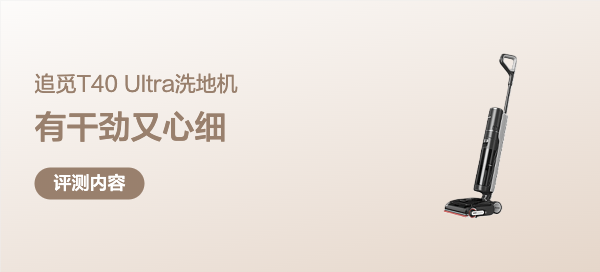



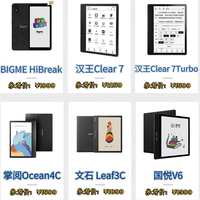













孤独樱花
校验提示文案
FeyChui
校验提示文案
古银红心
校验提示文案
无闻的
校验提示文案
浪星辰
校验提示文案
边走边瞧
校验提示文案
鸭大仔bb
校验提示文案
多喝热水吨吨吨儿
校验提示文案
id-buzz
校验提示文案
蓝色天际888
校验提示文案
值友4227429916
校验提示文案
dna_lp
校验提示文案
随便的god
校验提示文案
值友4264713546
校验提示文案
chantion
校验提示文案
值友3890575491
校验提示文案
jasonlau
校验提示文案
orecheng
校验提示文案
Howisdoing
校验提示文案
dooroor
校验提示文案
dooroor
校验提示文案
jasonlau
校验提示文案
值友3890575491
校验提示文案
chantion
校验提示文案
值友4264713546
校验提示文案
随便的god
校验提示文案
dna_lp
校验提示文案
值友4227429916
校验提示文案
Howisdoing
校验提示文案
孤独樱花
校验提示文案
蓝色天际888
校验提示文案
id-buzz
校验提示文案
多喝热水吨吨吨儿
校验提示文案
鸭大仔bb
校验提示文案
边走边瞧
校验提示文案
浪星辰
校验提示文案
orecheng
校验提示文案
无闻的
校验提示文案
古银红心
校验提示文案
FeyChui
校验提示文案